Как отследить чужой iPhone — раскрываем секреты
В бешеном ритме современной жизни, мы далеко не всегда можем находиться рядом со своими близкими. Но все мы хотим знать, что с ними всё хорошо. Так часто нужно отследить перемещения ребёнка (от школы и назад) или продолжительные поездки пожилых родителей. Согласитесь, не всегда удобно беспокоить их звонками, чтобы узнать, где они сейчас. И здесь «умные» технологии приходят нам на помощь – Вы можете узнать, где находится в данный момент чужой айфон. Рассмотрим в данном обзоре доступные варианты отслеживания.
Приложение от производителя
Чтобы всегда иметь представление, где находятся ваши близкие, можно использовать сервис «Найти друзей», предлагаемый Apple. С его помощью можно самостоятельно отследить, где на карте отметился айфон друга, и не расспрашивать о его местонахождении сейчас, чтобы прийти на встречу. Так будет намного проще пересечься в наше время с вечно загруженными графиками. То же самое можно делать со всеми членами вашей семьи, у которых есть яблочные гаджеты.
Для активации сервиса скачайте приложение и разошлите друзьям на электронную почту приглашения о подключении к услуге. После подтвержденияи установки ими программы на свои смартфоны, Вы получите возможность видеть их на карте, и они также будут видеть Вас. Информация о местонахождении участников группы представляется так:
Помимо получения координат, также можно настроить режим уведомлений, чтобы айфон сообщал об интересующих вас событиях — например, когда ребёнок добрался до школы или пришёл домой. Очень удобно!

Просматривать информацию о передвижениях человека можно как с iPhone, так и с iPad (либо iPodtouch), главное чтобы они были подключены к одной учётной записи.
Данное приложение можно скачать с фирменного магазина приложений – iTunesStore, причём абсолютно бесплатно.
«Маячки» от операторов
Также можно отследить перемещения телефона с помощью соответствующих услуг вашего оператора связи. Они предоставляются легально, за отдельную плату. При этом вовсе не обязательно иметь выход в интернет, поиск в сотах будет проводиться по номеру телефона. Вы получаете возможность видеть на карте местонахождение iPhone или регулярно получать смс-ки о перемещениях объекта наблюдения.
Для активации услуги вам нужно будет направить специальное сервисное сообщение-запрос, указав номер абонента, за которым вы хотите присматривать. После этого на его iPhone придёт смс-ка с просьбой разрешить отслеживание, нужно в ответ отправить сообщение «Да» или другой текст, предусмотренный условиями оператора. Теперь Вы сможете в любое удобное времяпосмотреть, где находится ваш ребёнок (другой родственник или подчинённый). В условиях города — с хорошим покрытием, погрешность будет минимальна — до сотни метров. За городом, где сотовых вышек не так много, точность локации будет ниже. О стоимости, особенностях настройки и пользования услугой — уточняйте у своего мобильного оператора.
Сторонние приложения
В качестве альтернативы, в магазине Apple представлено большое количество навигационных программ для iPhone. Среди них: ГдеЯ, Знает мама, X-GPS Трекер, FindMyKids -Footprints,Где дети, GPS-TraceOrange и множество других. Они помогают отслеживать перемещение телефона по номеру – между сотовыми вышками или по GPS-координатам. Благодаря такому комплексному подходу при трекинге удаётся получить наиболее точные координаты, даже в местах с плохим покрытием. Имеется возможность одновременно наблюдать как за одним абонентом, так и за целой группой лиц (семьёй, друзьями или коллегами по работе). Опять-же, предварительно с каждого устройства нужно будет отправить системное сообщение о согласии на отслеживание перемещений.
В меню некоторых приложений указывается даже уровень заряда аккумулятора iPhone, за которым ведётся наблюдение. Поэтому даже если батарея телефона разрядится, Вы получите соответствующее уведомление, с указанием последних зафиксированныхкоординат.
Также можно определить, где находится интересующий абонент через популярные сервисы-мессенжеры Viber или WhatsApp. Только для этого у пользователя должна быть активирована функция геолокации. В Viber можно просто посмотреть информацию о полученном сообщении, если определение местонахождения включено. В WhatsApp предусмотрена специальная опция, позволяющая отправить другому человеку координаты места, где находится айфон.
Только для этого у пользователя должна быть активирована функция геолокации. В Viber можно просто посмотреть информацию о полученном сообщении, если определение местонахождения включено. В WhatsApp предусмотрена специальная опция, позволяющая отправить другому человеку координаты места, где находится айфон.
Другие варианты
Существует ещё и масса хакерского софта, который даёт возможность не только отследить перемещения владельца iPhone, но и также получить доступ ко всем входящим и исходящим звонкам или сообщениям. Многие сайты пестрят объявлениями о продаже уникальных программ-шпионов для телефона, способных взломать даже самый защищённый девайс в мире – айфон.
Однако подобная слежка за неверным супругом или нерадивым сотрудником мало того, что противозаконна, ещё и ставит под угрозу безопасность обоих задействованных устройств. Никто не застрахован от того, что разработчики этих программ — через прописанный в них вредоносный код, не получат доступ к меню каждого телефона, и не смогут взломать пароли для кражи личной информации или финансов. Имея всю «подноготную», потом можно шантажировать пользователей и требовать выкуп. Оно вам надо?
К тому же часто, чтобы поставить на айфон такой софт приходится делать джейлбрейк, который уж точно в неумелых руках – просто находка для мошенников. Настоятельно не рекомендуем вам пользоваться подобными программами.
Понятно, что не всем приятен тотальный контроль, именно поэтому все приложения, работающие в правовом поле, требуют разрешения на отслеживание. Хотя если Вы абсолютно честны со своими партнёрами по жизни или по бизнесу – то чего вам бояться? Особенно полезны подобные услуги будут для вечно занятых родителей, которые не всегда могут сопроводить ребёнка в школу или на кружки.
Как iPhone наблюдает за вами
Приветствую! Всем, кто думает что за ним постоянно следят, посвящается. Наверное, те люди, которые постоянно мыслят в эту сторону, не так уж и далеки от истины. Ведь даже iPhone, и тот, собирает информацию о Вас и отправляет ее непонятно куда. Точнее, понятно куда — на специальные серверы, где она обрабатывается и может быть использована против Вас! Страшно? На самом деле, практически без разницы. Но если вы очень сильно заботитесь о своей конфиденциальности, то вам явно пригодятся советы из этой статьи.
А учитывая тот факт, что не только компания Apple может следить и собирать информацию, но еще и посторонний человек с помощью специальных программ имеет возможность сканировать ваш личный iPhone — статейку стоит прочитать абсолютно всем. Потратьте 5-10 минут своего драгоценного времени — лишним, как говорится, не будет.
Итак, о слежке при помощи iPhone можно говорить в двух случаях:
- Непосредственно компания Apple отслеживает ваши перемещения, собирает прочую информацию — все это достаточно безобидно, ведь нам обещают никому не передавать эти данные.
- Другой человек следит за вами используя ваш iPhone (установленные на него программы, данные Apple ID) — это уже страшнее, ведь в его распоряжении может оказаться вся информация с вашего устройства (фото, переписка, контакты, видео и т.д.)
Но от всего этого можно защититься. Сейчас все расскажу, поехали же!
iOS следит за нами — с помощью чего и как защититься?
В операционную систему iPhone интегрировано множество различных служб, которые могут собирать информацию о Вас. Сделано это, на мой взгляд, не ради какого-то вселенского заговора, а для удобства пользователя. iPhone подскажет ближайшие здания и заведения, сколько ехать до работы и обратно, когда лучше выезжать и прочие полезные штуки — все это на основе той информации, которую он постоянно собирает и анализирует.
А самое интересное, что со всем этим вы обязательно соглашаетесь при первом включении и активации -лицензионное соглашение никто не отменял. Там все прописано достаточно подробно, но кто ж его читает? Однако всю эту «слежку» можно отключить — вот как минимизировать количество информации, отправляемой в Apple с вашего iPhone.
Трекинг рекламы
Благодаря этому пункту, Apple собирает многие данные, которые позволяют показывать вам более релевантные рекламные объявления. Это могут быть ваши интересы, возраст, чем вы интересуетесь при помощи вашего гаджета. Все это передается в обезличенном виде, без привязки к конкретному пользователю. Отключать или нет — решайте сами, но сделать это можно:
- Перейдя в «Настройки — Конфиденциальность».
- Прокручиваем в самый низ, пункт «Реклама — Отключить трекинг рекламы».
- Здесь же есть возможность «Сбросить идентификатор». Это действие удалит ранее собранные данные.

Данные диагностики
Ваш iPhone ежедневно автоматически собирает, а также отправляет данные диагностики и использования для того, чтобы компания Apple могла совершенствовать свою продукцию и услуги.
Данный пункт можно смело отключать, ведь помимо слежки, он еще может неплохо так есть трафик. Где это сделать:
- Открываем «Настройки — Конфиденциальность».
- В разделе «Диагностика и использование» выбираем «Не отправлять».

iPhone всегда знает где вы — местоположение
Геолокация, или данные о вашем местонахождении, одни из самых важных в обеспечении конфиденциальности пользователя. Собирать их, при помощи iPhone, могут:- Компания Apple для своих собственных нужд — улучшение карт, подсказки маршрутов и прочие.
- Программы от сторонних разработчиков.
Под контролем лучше всего держать и то и другое. Для того, чтобы проконтролировать доступ программ к GPS:
- Переходим в «Настройки — Конфиденциальность — Службы геолокации».
- Видим список всех программ, которые установлены на iPhone, а также те из них, которые используют ваши координаты.

- Что-то не нравится и вызывает подозрения? Отключаем.
Если промотать список программ вниз, то видим надпись «Системные службы». Здесь уже перечислены все сервисы непосредственно самой компании Apple, которым необходим доступ к координатам. Обратите внимание, что если отключить абсолютно все, то возможны проблемы с различными функциями iPhone. Делайте это с умом.

Камера, микрофон и прочие данные (контакты, календари и т.д.)
Боитесь прослушки или того, что вас скомпрометирует камера собственного iPhone? Или кто-то украдет контакты и заметки? Тогда просто необходимо обратить внимание на то, какими программами используются эти средства записи, наблюдения, какие приложения имеют доступ к фото, контактам и т.д. Проконтролировать процесс можно:
- Открыв «Настройки — Конфиденциальность».
- Последовательно просматриваем все пункты, которые здесь указаны и разбираемся в том, какие программы имеют доступ и собирают фото, контакты, данные календарей, напоминания.

Какая-то из программ слишком любопытная? Ограничьте ей доступ к вашим данным!
Понятное дело, что практически все перечисленное выше — это достаточно условно, ведь как я и говорил, Apple уверяет что не передает всю собранную информацию третьим лицам. А значит, бояться нечего.
Куда страшнее, когда о вас собирает информацию какой-то другой человек.
Слежка при помощи iPhone — как защититься?
Если вы уверены, что за вами следят при помощи вашего же iPhone, то не стоит считать это паранойей. Ведь все возможно, используя:
- Различные программы.
- Джейлбрейк и установку твиков.
- Данные вашей учетной записи — Apple ID и пароль.
Не так уж и мало, правда? Поэтому вот список действий, которые помогут убрать слежку, уберегут данные от кражи и остановят наблюдение за вами:
- Поменяйте пароль от вашей учетной записи Apple ID и той почты, которая к нему привязана. Обязательно начните с почты, а уже потом переходите к учетке. Зачем это нужно? Если человек знает ваш Apple ID, то он может многое — заблокировать iPhone или iPad, отслеживать вас через «Найти iPhone», если пользуетесь iCloud — то просмотреть абсолютно все ваши данные (контакты, заметки, фото) через сайт iCloud.com. Да и вообще, вытащить всю информацию из облачной резервной копии (включая переписку) к себе на компьютер!
- Если установлен джейлбрейк, то избавьтесь от него. Это просто кладезь всяческих вредоносных программ. Конечно у него есть свои плюсы, но если заботитесь о конфиденциальности — срочно удалять. Это можно сделать разными способами — проблем возникнуть не должно.
- Обратите внимание на «Семейный доступ». Найти этот пункт можно в «Настройках — iCloud». Посмотрите, а не активирован ли он случайно? И если да, то с кем вы объединены в одну семью? Дело в том, что члены одного семейного доступа могут не только видеть и контролировать местоположение друг друга на карте, но и получать доступ к другой информации. Функция полезная, но благодаря ей можно следить за вами через iPhone — помните об этом.

- Проверьте, все ли программы, установленные на iPhone, вам знакомы. Те, которые не используйте и не знаете что они из себя представляют — смело удаляйте. Место освободите, да и от возможной слежки избавитесь.
- Просто перезагрузите устройство и посмотрите, а не появилось ли никаких новых приложений? Есть различные баги в iOS, которые позволяют скрывать программу с рабочего стола, но происходит это только до перезагрузки.
- Если вы до сих пор считаете, что какая-то программа на iPhone осуществляет слежку, то кардинальный способ — стереть все с телефона. Да, удалятся все данные, но зато он будет новым и полностью чистым.
Как видите, вариантов много — постарайтесь уделить внимание каждому из них.
И напоследок, общие рекомендации о том, как уберечь себя и свой iPhone от слежки:
- Никому не сообщайте свой Apple ID, пароль от него и пароль от почты на которую он зарегистрирован.
- Никогда и нигде не вводите свой Apple ID (кроме принадлежащих вам устройств, официальных сайтов Apple).
- Никогда не вводите ЧУЖОЙ Apple ID на СВОЕМ iPhone или iPad. Даже если очень сильно просят — «всего на одну минуточку и все». НИКОГДА!
- Не давайте другим людям устанавливать программы на ваш iPhone.
- Не используйте: общие аккаунты Apple ID, джейлбрейк, с осторожностью семейный доступ.
И все будет хорошо!
P.S. За вами и вашим iPhone наблюдают? Опишите ситуацию в комментариях, попробуем разобраться. И обязательно ставим «лайк» — секретный способ избавиться от слежки:)
iPhone претендует на звание самого надежного гаджета в мире. Разработчики Apple используют самые современные способы персонализации устройств, поэтому третьим лицам не удается воспользоваться функционалом за счет мощной защиты, которую гарантирует уникальное программное и аппаратное обеспечение. Благодаря продвинутым возможностям, украденный или утерянный смартфон легче отыскать или полностью заблокировать. Давайте разберемся как найти Айфон любой модели.
Инструкция универсальна и подойдет для всех моделей: 4, 4s, 5, 5c, 5s,6, 6 Plus, 6s, 6s Plus, SE, 7, 7 Plus, 8, 8 Plus, X, XS, XS Max, XR, 11, 11 Pro, 11 Pro Max.
Сервис Find My iPhone
3
Позвонить на телефон
2
с помощью другого устройства
2
Оператор мобильной связи
1
Обратитесь в офис Apple
1
Основные способы поиска iPhone
Позвонить на телефон
Самый простой и проверенный вариант, как быстро обнаружить Айфон – позвонить на него. Главное, чтобы никто другой не услышал звонок или вибрацию (в беззвучном режиме), поэтому необходимо вспомнить место, где устройство могло выпасть из сумки или кармана на улице в снег. Если владелец не обнаружил свое имущество, например, в автобусе, нужно не терять ни секунды, и позвонить с другого телефона: вполне вероятно, что вор не успел разобраться с тем, как выключить или убрать звук гаджета, и есть шанс услышать знакомый сигнал вызова.
Отличный способ найти гаджет в квартире, наберите свой номер и походите по дому, вдруг сотовый остался под подушкой.
Сервис Find My iPhone
Во всех моделях Айфонов есть предустановленное приложение «Локатор». Важно, чтобы служба определения местоположения была также активна («Настройки»> «Конфиденциальность»> «Службы определения местоположения»). Еще одно условие – своевременное создание учетной записи Apple ID. Только так получится воспользоваться данным функционалом с помощью iOS или iCloud. Телефон, подключенный к интернету, на карте высвечивается зеленой точкой. Серая означает, что Айфон не выходил на связь более суток. Возможно технику отключили целенаправленно или просто сел аккумулятор.
Find My iPhone позволяет не только отследить местонахождение девайса, но и включить на нем специальный звук, заблокировать, полностью стереть данные. Жаль, но в функционал программы не входит показ истории перемещения техники.
Как перевести аппарат в режим пропажи
- Перейдите по ссылке;
- введите данные своего Apple ID;
- нажмите «Все устройства» и выберите аппарат, который нужно перевести в режим пропажи;
- Подтвердите включение данного режима.
Как включить звуковое оповещение
Звуковой сигнал для поиска включается в том же порядке, что и перевод гаджета в режим пропажи. В директории «Все устройства», необходимо найти утерянное и нажать «Воспроизвести звук».
Как заблокировать Айфон, если его украли
Крайняя мера при краже дорогого смартфона – полная его блокировка и удаление всей информации из памяти. Это значит, что злоумышленники не смогут использовать технику ни в каком виде. Режим пропажи сделает пользование Айфоном невозможным, чтобы удалить данные, нужно нажать значок «Стереть iPhone».
К сожалению, при отключенном или находящимся в авиарежиме Айфоне, найти последний вышеописанным способом не получится. Доступно лишь изменение пароля учебной записи Apple, что нужно будет сделать с компьютера:
- Перейдите по ссылке;
- Во вкладке «Безопасность» найдите «Изменить пароль»;
- Введите текущий password, затем новый вариант и подтвердите изменение.
Сторонние приложения для поиска iPhone
Помимо встроенного функционала владельцы Айфонов и других гаджетов Apple могут инсталлировать внешние приложения.
Contact If Found
Утилита бесплатная, не занимает много места в памяти, а ее наличие играет большую роль, если iPhone потерялся на улице. Однако в случае с Contact If Found («Свяжитесь, если найдете» — так переводится название приложения), приходится рассчитывать на порядочность тех, кто обнаружит ваше имущество.
Задача программы – сообщить нашедшему контакты владельца без необходимости разблокировки экрана. Номер телефона или другие контактные данные отображаются на дисплее.
iHound
Приложение iHound работает по принципу Find My iPhone, т.е. определяет местонахождение гаджета по GPS и Wi-Fi сигналам и отображает его на карте при условии активности. Для пользования утилитой следует пройти регистрацию на iHound Software, добавить данные аппарата, в частности, серийный номер и краткое описание. Программа платная, стоит 3,99$, и доступна она в iTunes.
Reward If Found
Данное приложение является аналогом Contact If Found, но с одним отличием: человек, обнаруживший вашу технику, будет мотивирован вернуть ее за вознаграждение. На заблокированном экране отобразятся ваша контактная информация, и сумма, которую вы готовы заплатить за находку. В настоящее время утилита отсутствует в App Store. Возможно, что разработчики обновят софт, или же единственными пользователями программы останутся владельцы более ранних моделей Айфонов.
iLocalis
Еще одно приложения из арсенала внешних утилит для поиска пропавшего или украденного iPhone. Функционал программы включает отслеживание местоположения, рассылку уведомлений друзьям поблизости, удаленное управление телефоном, резервное копирование, запись звука в окружении аппарата, блокировка и другие полезные опции. Для более детальной информации и регистрации аккаунта перейдите на официальный сайт iLocalis.
IMEI код
Первое, что должен сделать каждый покупатель любого мобильного телефона будь то iPhone или бюджетный смартфон – зафиксировать номер IMEI (записать, сфотографировать, обязательно сохранить «родную» упаковку). Уникальный идентификатор понадобится, если техника будет похищена. Первое, что спрашивают полицейские при подаче заявления, это все документы и IMEI код.
Обращение в полицию
Когда владелец украденного телефона обращается в полицию, с просьбой отыскать пропажу в «оффлайн режиме». Пострадавший должен приложить к своему заявлению документальные доказательства покупки гаджета, IMEI номер и изложить детали преступления. Где, когда, при каких обстоятельствах, кем (описание внешности) был украден Айфон. Направляясь в участок, будьте готовы ответить четко и ясно на все эти вопросы.
Дело будет открыто, и спецслужбы начнут поиски по всевозможным сомнительным точкам продажи телефонов с рук (обычно в таких местах проверяют коды IMEI по базе украденного имущества) только при наличии полной картины криминального эпизода. Любое искажение данных, обман или попытка выдать обычную потерю за воровство обернется немалым штрафом за ложное обращение.
Но не следуйте идти на поводу у оперов, если те попросят дистанционно стереть Айфон, сообщить им код от Apple ID или разблокировать устройство. Возможно вас хотят обмануть и забрать смартфон себе.
Оператор мобильной связи
Запеленговать геопозицию аппарата по IMEI коду или SIM карте теоретически возможно, и этим занимаются полиция совместно с компанией-провайдером сотовой связи, когда в этом есть серьезная необходимость. Чтобы запустить такой процесс, потребуется специальное распоряжение. В частном порядке гарантирован отказ, да и первое, что сделает вор – достанет Sim-ку и избавится от нее.
Поиск с помощью другого устройства
Как может осуществляться поиск пропажи с другого устройства, например, с ПК или планшета, было описано выше. Это звонок на аппарат, использование встроенного приложения Find My iPhone, внешней утилиты iLocalis и других программ, позволяющих выследить местонахождение гаджета, активировать сигнал, заблокировать девайс или стереть данные. Главное, чтобы под рукой были пароли от ID Apple, а сам смартфон находился в режиме онлайн (в интернете: 3G, LTE, Wi-Fi).
И на ПК, и на планшете нужно зайти на сайт Apple или iCloud, пройти идентификацию и выбрать нужное действие. Это же касается внешних утилит: если вы пользуетесь iHound, то необходимо воспользоваться веб ресурсом этого приложения для поиска аппарата.
Оповещение в социальных сетях
От кражи и утери дорогого девайса не застрахован никто, и не стоит смущаться, что так произошло. Социальные сети – отличная возможность оповестить общественность о вашей проблеме. Если iPhone имел какие-то отличительные признаки, сообщите в информации о пропаже и о них. Готовьтесь к тому, что вам поступят предложения найти аппарат за определенную сумму, или же кто-то уверит, что уже вычислил геопозицию телефона. Старайтесь отфильтровывать такие сообщения и ориентируйтесь на здравый смысл.
Обратитесь в офис Apple
Даже при столь надежной защите ворованные или найденные Айфоны подвергаются воздействию умельцев, которые взламывают ID, обходят защиту и производят разблокировку. Удаляют данные iCloud для дальнейшей реализации или пользования устройством. Некоторые даже решаются шантажировать владельца содержащейся в памяти фотографиями или документами. Телефон официальной службы поддержки продукции Apple в России — (495) 580-95-57.
Частые вопросы
Как отыскать выключенный или разряженный Айфон
Поскольку и встроенные, и внешние приложения поиска находят девайc по GPS, A-GPS и сигналам сотовых вышек, выключенный, а также разряженный Айфон на карте не отобразиться в онлайн режиме. Будет показана лишь последняя его геолокация.Остается уповать на помощь полиции или социальных сетей. В подавляющем большинстве случаев iPhone никак не послужит новым, но уже незаконным владельцам. Разработчики Apple надежно защищают продукцию от всевозможных перепрошивок и других вмешательств. Это не относится к «китайским Айфонам», с Андроид начинкой.
Что делать, если просят удалиться из аккаунта iCloud?
Нередко даже от представителей полиции поступают предложения стереть Айфон и отвязать свой аккаунт Apple ID. Вы вправе отказаться от этого шага, ведь он, по сути, развязывает руки злоумышленникам.

Реально ли отследить по номеру телефона?
Мобильные операторы могут просто заблокировать вашу SIM карту. Отслеживать технически они уполномочены лишь после специального запроса из органов. Личная просьба не сработает.
Где найти IMEI
Номер IMEI на Айфонах следует искать в «Настройках» – «Основные» – «Об устройстве». Также код наносится на лоток SIM-карты и содержится в штрих-коде на коробке.
Реально ли отследить через интернет или спутники по IMEI?
IMEI – это не магическая комбинация цифр, которая позволит обнаружить телефон каким-то образом через интернет, спутник или специальные программы. Цифры – это уникальный ID аппарата и не более того. Отслеживание геопозиции аппарата по спутникам это МИФ. Подобные технологии доступны только спецслужбам, никто не будет вычислять ваш девайс по спутникам.
Как сбросить данные удаленно?
Если в пропавшем Айфоне остались ценные данные – фото, документы, номера и пин коды банковских карт и другие сведения, и вы бы не хотели, чтобы все это попало в третьи руки, воспользуйтесь возможностями программ Find My iPhone или внешних утилит и сотрите конфиденциальную информацию дистанционно.
Вывод
Владельцы нового iPhone настолько рады приобретению, что напрочь забывают о том, гаджет может легко потеряться или быть украден. Позаботьтесь о регистрации аккаунта Apple ID, установите дополнительные приложения для поиска, запишите все пароли, сохраните упаковку, чеки и, самое главное, номер IMEI сразу после покупки аппарата.
Сервис Find My iPhone
3
Позвонить на телефон
2
с помощью другого устройства
2
Оператор мобильной связи
1
Обратитесь в офис Apple
1
Видео
Можно ли найти выключенный iPhone и как? Инструкция!
Всем привет! К большому сожалению, от риска утери или кражи любимого iPhone не застрахован никто. Такая ситуация может произойти с абсолютно любым человеком — защититься от этого нельзя. Ситуация становится в особенности печальной, если взглянуть на статистику раскрываемости дел о воровстве мобильных телефонов – цифры не самые утешительные. Да что там неутешительные… они очень даже пугающие!
Но! Не нужно сразу же отчаиваться, впадать в уныние и посыпать голову пеплом. Почему? Потому что иногда ситуацию еще можно решить в вашу пользу — ведь возможность поиска утраченного iPhone все-таки остается. Да, шансы не максимальные… но они есть! Именно об этом и пойдет речь в рамках сегодняшней публикации.
Приготовились? Поехали же!
Возможности и средства поиска выключенного iPhone
О функции «Найти iPhone»
Сразу развеем иллюзии многих пользователей: чудодейственным образом отыскать выключенный iPhone без соответствующей предварительной настройки такового на данный момент нельзя. Но обезопасить себя от безвозвратной потери любимого смартфона может каждый пользователь Айфона, работающего под управлением iOS версии 7 и свежее – начиная с упомянутой редакции операционной системы, компания Apple предлагает своим пользователям очень полезную функцию под названием «Найти iPhone». Именно она и является основным инструментом поиска утерянного телефона.
Есть несколько замечаний.
Во-первых, данную функцию нужно предварительно активировать. В целом, она может быть включена изначально, но проверить (все способы определить работает она или нет?) и перестраховаться не помешает.
Во-вторых, функция «Найти iPhone» позволяет отслеживать перемещения выключенного гаджета в режиме реального времени. Также она либо предоставляет данные о последнем местонахождении устройства до его выключения, либо дает возможность определить, где находится iPhone, после включения такового.
Для активации упомянутой функции, находим в Настройках раздел iCloud, кликаем по Найти iPhone, и активируем опцию, если она отключена, соответствующим образом переместив ползунок.

Для поиска утерянного Айфона с упомянутой функцией в активированном состоянии, нужно зайти на сайт сервиса iCloud.com и перейти в соответствующий раздел. Сведения о последнем местонахождении устройства перед отключением либо же о его текущем расположении, если гаджет включился, будут демонстрироваться на интерактивной карте.

Специальные приложения
Еще одним эффективным подготовительным средством, которое в будущем может помочь отыскать утерянный или украденный iPhone, является приложение Find My Phone, доступное для скачивания в официальном App Store.

Помимо основного устройства, вам понадобится другой iPhone или же iPad. На него тоже нужно установить упомянутое приложение.
С обоих устройств заходим в программу и авторизуемся, используя личный Apple ID. Устройства сохранятся в базе.
Потеряв iPhone, вы сможете зайти в программу с другого «яблочного» гаджета, пройти процесс авторизации и узнать, в каком месте находился потерянный смартфон перед отключением. Если устройство включится, соответствующие изменения отобразятся на интерактивной карте.
Хотя по своей сути, приложение Find My iPhone это тот же самый сервис «Найти iPhone» о котором написано ранее, только выведенный в отдельную программу.
Режим Lost mode
Стандартная функция iOS — режим пропажи. Предназначена не для поиска потерянного смартфона, а, скорее, рассчитана на честность и добросовестность того, кто найдет пропажу. Если упомянутая функция активирована, при первом подключении iPhone к зарядке он отобразит уведомление с заранее заданным текстом, к примеру, предложением позвонить по определенному номеру и вернуть смартфон за вознаграждение.
Более подробно о Lost Mode (как включить, отключить и еще множество различных моментов) — в этой статье.
Помощь правоохранительных органов
Для личного успокоения в плане того, что вы предприняли все доступные действия для поиска iPhone, можете обратиться с заявлением о его потере/краже в полицию. С собой захватите паспорт, а также коробку от iPhone и сопутствующие документы.
Средства, доступные полиции, в некоторых случаях позволяют находить смартфоны по IMEI (индивидуальный идентификационный номер устройства — что это и как его определить?), но 100%-х гарантий успешного исхода поисковой операции вам, к сожалению, никто предоставить не сможет.
Самое интересное, что сотрудники полиции перед поиском по серийному номеру, просят отключить режим пропажи. И вот здесь возникает дилемма.
- С одной стороны — активный режим пропажи, это единственный шанс на то, что Вашим устройством никто не сможет воспользоваться без знания Apple ID. И отключить его — значит дать злоумышленнику полный контроль над гаджетом.
- С другой — в последние время инструменты, которые применяют правоохранительные органы для подобных операций, достаточно сильно усовершенствовались. И вероятность найти потерянный и выключенный iPhone при участии полиции все-таки есть.
Главное, не надо переживать по поводу того, что при подачи заявления на Вас будут смотреть как на сумасшедшего. Сейчас — поиск телефона по IMEI совершенно нормальная практика.
Новейшие запатентованные разработки компании Apple
Компания Apple получила патент на инновационную разработку, кардинальным образом меняющую представление о возможностях поиска утерянных смартфонов. Речь идет о существенном усовершенствовании системы безопасности гаджета – т.н. зомби-режиме, при активации которого iPhone притворяется выключенным, но в действительности остается отслеживаемым.
Предположительно реализация будет следующей: человек, нашедший либо укравший iPhone, при подключении такового к зарядке увидит уведомление с требованием ввести пароль. При условии неправильного ввода, активируется упомянутый режим. Далее Айфон сможет выслать на указанный электронный адрес фото нарушителя, отправить сообщение с заданным текстом по установленным координатам, притвориться выключенным, передавая данные о своем местоположении и т.д. – точный перечень доступных возможностей станет известен лишь после официального релиза функции.
Теперь вы знаете о доступных и разрабатывающихся способах обнаружения выключенного iPhone. Возьмите на вооружение рекомендации данной заметки и заблаговременно обезопасьте себя от безвозвратной утраты любимого смартфона в случае его утери/кражи.
P.S. Помимо всех советов, во время поиска пригодиться и немного удачи. Где ее взять? Достаточно поставить «лайк» и нажать на кнопки социальных сетей. И все, успех гарантирован! Пробуем!)
Как следить за человеком, которому подарили iPhone
Все уже привыкли к тому, что «Яндекс», Google и Apple следят за нами. Они уверяют, что делают это из лучших побуждений – чтобы предлагать нам более качественные рекламные продукты. Другое дело, когда Ваши родители, парень или знакомый постоянно пытаются выследить Ваши перемещения при помощи iPhone. Как они это делают, и как это запретить?

В большинстве случаев вместе с подаренным iPhone вам сразу вручают и созданный (при вашем участии или без вашего участия) Apple ID. Как правило, девушки и дети на это редко обращают внимание. Так вот имейте ввиду, что лица, имеющие доступ к Вашей учетной записи Apple ID могут в любое время подсматривать за Вашим перемещением. Многим это не нравится.
Многие молодые люди, а также родители специально дарят своим девушкам (детям) iPhone, привязанный к своему (или специально созданному) Apple ID с целью слежки.
Естественно, эта возможность окажется очень полезной для контроля пожилых родителей или детей школьного возраста.
Каким образом за мной могут следить при помощи iPhone?
На сайте icloud.com
Все очень просто. На iPhone в приложении Настройки есть раздел iCloud, в котором имеется пункт Найти iPhone. Именно эта опция и позволяет лицам, имеющим доступ к вашему Apple ID, получать данные о местонахождении.

Кроме того, имеется и еще одно условие — на устройстве должна быть включена Геолокация (Настройки → Конфиденциальность → Службы геолокации).

Если оба условия выполены, то посмотреть информацию о расположении пользователя не составит особого труда, для этого необходимо:
1. Зайти с любого компьютера (можно и со смартфона или планшета, но сложнее) на сайт icloud.com.
2. Ввести Apple ID и пароль.

3. Нажать на приложение Найти iPhone.

4. В правом нижнем углу выбрать вариант Гибрид, в случае, если в вашем регионе карты Apple еще не прорисованы детально.



Все! Зеленый кружок на карте, это вы, точнее ваш iPhone.
Более того, человек, который подарил вам телефон со специально созданным для вас аккаунтом Apple ID, при желании легко может превратить iPhone в «кирпич» (он может удаленно стереть все данные со смартфона и заблокировать его).
Для этого достаточно нажать «Зеленый кружок», затем на «i» и в появившемся окне выбрать вариант Стереть iPhone.

Такой смартфон сможет восстановить только сам злоумышленник. Вот реальный пример такой истории.
В приложении Мои Друзья
Также, наблюдать за Вами позволяет приложение Мои Друзья, которое может быть настроено на Вашем iPhone за считанные минуты, например, когда Вы оставили телефон знакомому и вышли. Работу приложения Мои Друзья мы подробно описали в этой статье.
Как запретить следить за мной при помощи iPhone
1. Самое главное — у вас должен быть собственный Apple ID (инструкция по созданию), данные которого не знает никто кроме вас. Это идеальный вариант.
2. Можно изменить пароль от существующего Apple ID, но при этом вы должны быть уверены, что ваш друг или родители не смогут восстановить его снова. Сбросить (восстановить) пароль от Apple ID можно при помощи контрольных вопросов (они задаются при регистрации Apple ID, но могут быть изменены в любое время), при помощи e-mail или обращения в техподдержку Apple.
3. Отключение функции Геолокации (Настройки → Конфиденциальность → Службы геолокации) и службы Найти iPhone (Настройки → iCloud) также сделает слежку через сайт icloud.com невозможной. Однако, стоит учитывать, что в случае отключения служб геолокации Вы не сможете, например, пользоваться навигацией или отследить месторасположение смартфона при утере.
4. Если ваш Apple ID был добавлен в Семейный доступ (например, тем человеком, который подарил вам iPhone), проверьте, делитесь ли вы с ним геопозицией. Если да, то при желании, это можно запретить по пути Настройки → Apple ID (Ваше имя) → Поделиться геопозицией.

Для этого в списке пользователей выберите того, с кем вы делитесь геопозицией и отключите опцию.

Главные правила безопасного владения устройствами Apple
- В параметрах iCloud на iPhone, iPad или компьютере Mac должен быть введен ваш Apple ID. НИКОГДА не входите в iCloud используя чужой Apple ID.

- Никогда не просите кого-либо создать Вам Apple ID. Сделайте это самостоятельно, воспользовавшись этой подробной инструкцией.
- Никогда и ни при каких обстоятельствах не передавайте данные Apple ID посторонним людям (а иногда и близким, если вы не уверены в них).
- Пароль Apple ID не должен быть слишком простым.
- Проверьте настройки Семейного доступа (какими данными вы делитесь).
- Вы должны помнить наизусть логин, пароль и контрольные вопросы к Apple ID.
- Вы должны иметь беспрепятственный доступ к элекронному ящику (e-mail), к которому привязан ваш Apple ID. Доступ к e-mail должен быть защищен двухфактороной авторизацией при помощи ТОЛЬКО вашего номера телефона.
Смотрите также:
Как отследить Айфон чужой и собственный?
Разработчики компании Apple предусмотрели возможность отслеживать как собственный Айфон, так и устройство друга, родственника или любого другого владельца «яблочного» смартфона. Существует два эффективных способа осуществить эту операцию. Во-первых, можно воспользоваться мобильным приложением Find My Friends, которое позволяет отследить позицию Айфона на карте. В данном случае речь идет об устройстве друзей, родных и так далее. Во-вторых, можно отследить собственный Айфон, если его украли или он утерян. Для этого необходимо воспользоваться приложением «Найти iPhone». Эта опция есть в устройствах Apple и, кроме того, существует ее интернет версия.
Как отследить чужой iPhone?
Следует отметить, что ситуации, когда необходимо узнать точное нахождение друга, знакомого или родственника, встречаются достаточно часто. В этих случаях можно воспользоваться полезной функцией отслеживания чужого телефона Айфон. Например, человеку назначена встреча в плохо знакомом месте. Вместо того чтобы долго выслушивать объяснения от собеседника, как проехать или пройти к определенной точке, можно воспользоваться бесплатным приложением Find My Friends. Эта программа укажет местонахождение пользователя Айфон. Установить приложение можно как на телефон, так и на планшет iPad.


Отслеживание Айфона с помощью этой программы осуществляется при условии соблюдения нескольких требований. Во-первых, приложение должно быть установлено на оба аппарата — тот, с которого производится отслеживание, и тот, географическое положение которого определяется. Во-вторых, мобильный номер телефона устройства, которое необходимо отследить, должен находиться в списке контактов другого пользователя.
Если условия выполнены, то необходимо запустить приложение Find My Friends, а потом нажать кнопку «Добавить» в верхнем правом углу интерфейса программы. Таким образом можно отослать приглашение другому человеку, после принятия которого у пользователя появится возможность отслеживать геопозицию другого абонента на карте.
Как отследить собственный iPhone?
Чтобы отследить собственный Айфон понадобится такая удобная опция, как «Найти iPhone» или как она еще называется Find My iPhone. Многие спрашивают обязательно ли должен присутствовать доступ в сеть для работы этого функционала. Ответ положительный. «Найти iPhone» не может работать без подключения к интернету. Чтобы передавать данные о координатах географической позиции мобильного устройства, доступ в паутину просто необходим. Кроме того, для активации всех команд, которые передаются через «Найти iPhone», также нужен интернет. К их числу относятся включение режима пропажи, проигрывание звуковых файлов или уничтожение личных сведений.
Функция «Найти iPhone»
Эту опцию рекомендуется настраивать сразу после приобретения Айфона. Для этого необходимо провести следующие операции:
- Первым делом следует удостовериться, что в установках приватности активирована опция геолокации.


- Затем следует включить iCloud и опцию «Найти iPhone». Сделать это можно в разделе системных настроек вкладки iCould.


Безусловно, такие меры не защитят владельца телефона от его кражи или утери, но помогут значительно упростить задачу поиска такого аппарата. Проще говоря, «Найти iPhone» позволит опередить местоположение Айфона. Правда, некоторые злоумышленники помимо основных навыков обладают неплохими способностями в работе с устройствами Apple. Для того чтобы похититель не смог отключить опцию «Найти iPhone» в Айфоне, необходимо установить пароль для разблокировки смартфона. Для этого следует войти в раздел настроек, «Основные», затем перейти в «Защита паролем» и выбрать пункт меню «Включить пароль».


Как узнать местоположение iPhone?
Есть несколько способов отследить местоположение собственного телефона с помощью опции «Найти iPhone». Первый вариант предусматривает использование функционала сайта iCould.com.


На этой страничке необходимо запустить приложение «Найти iPhone» и с его помощью найти собственное устройство.


Второй способ заключается в запуске мобильного приложения «Найти iPhone» на любом девайсе с операционной системой iOS.


При условии, что Айфон был ранее зарегистрирован в системе iCould, а в данный момент подключен к интернету, «Найти iPhone» покажет на карте местоположение устройства. Кроме того, если аппарат не имеет выхода во всемирную паутину, можно включить получение уведомления в тот момент, когда телефон появится в сети. Такое информационное сообщение поступит на e-mail.
ПОХОЖИЕ СТАТЬИ:
Apple разработала Find My Friends в 2012 году как средство для улучшения отношений с друзьями и семьей. Это очень полезно для сценариев, когда вам нужно следить за парком в парке развлечений или получить живое ETA, когда ваш приятель приезжает, чтобы забрать вас из аэропорта. Вы даже можете поделиться своим местоположением с другими, чтобы они могли отслеживать ваше местонахождение в течение дня.
Тогда меня поразило; это не может быть использовано, чтобы эффективно шпионить за кем-то?
Конечно, вам нужно согласие обеих сторон, прежде чем делиться местоположением, но что, если я включу функцию «Найти моих друзей» на чужом iPhone, а затем сообщу их местоположение на моем iPhone, не зная об этом?
Я решил опробовать его, и он был не только невероятно легким, но и довольно инкогнито — после включения отслеживаемый человек никогда не получает никаких уведомлений или предупреждений. Даже если другой человек решит открыть «Найти моих друзей», которые в любом случае большинство людей хоронят в папке, не очень очевидно, что они отслеживаются.Это просто показывает, что вы последователь (а не сталкер).
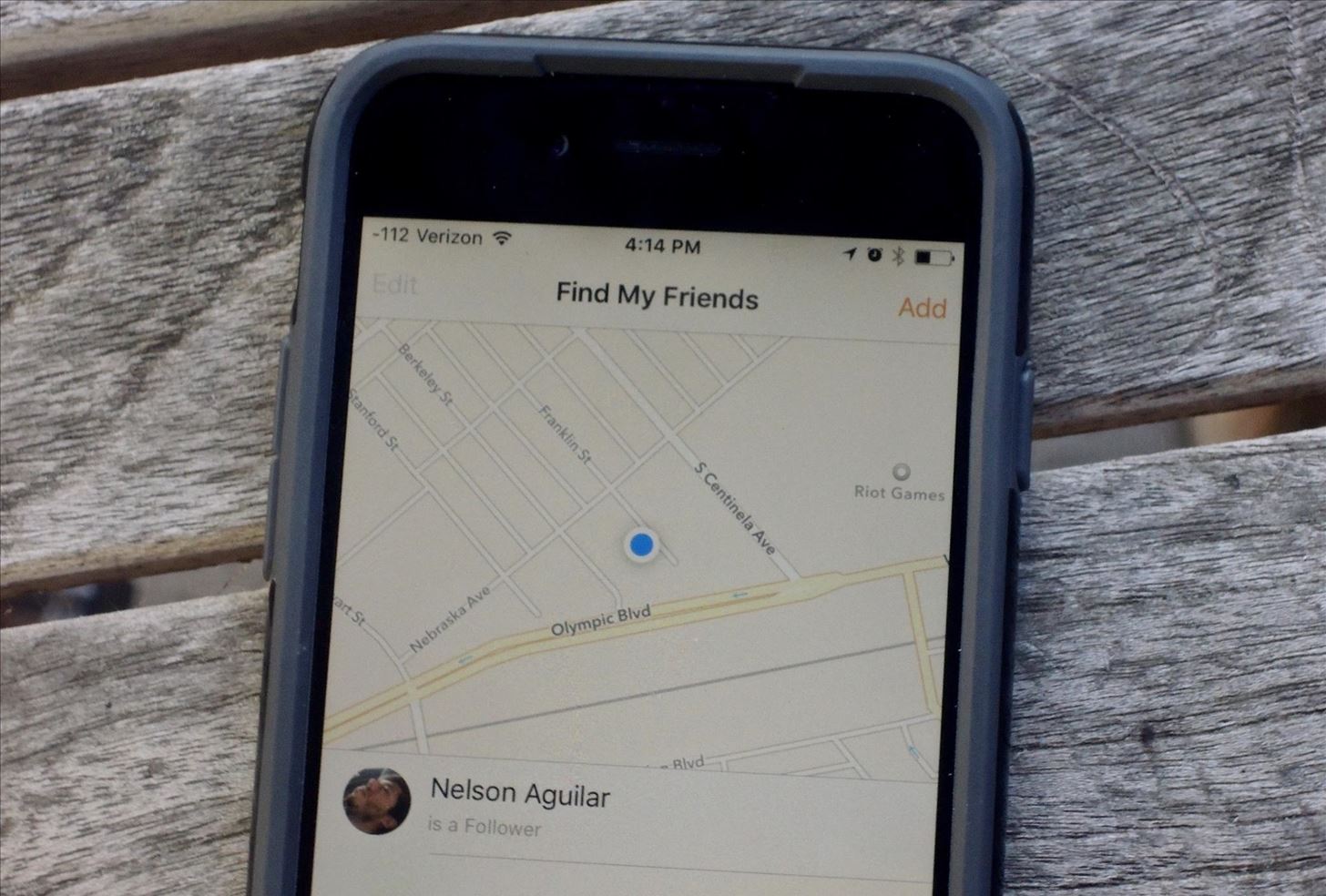
После настройки вы можете отслеживать каждое движение человека, на которого вы шпионите. Не только это, но вы даже можете установить напоминания о том, когда они покидают или прибывают в определенное место, если вы хотите быть особенно навязчивым.
Итак, хотите ли вы следить за своими детьми или точно знать, куда идет ваш любимый друг после работы, я покажу вам, как отслеживать местонахождение кого-либо без его ведома.
Перед началом работы
Если человек, которого вы хотите отслеживать, работает на iOS 8, вам необходимо загрузить приложение Find My Friends из iOS App Store на их телефон, а также на ваш телефон.На iOS 9, которая уже доступна, Find My Friends — это стандартное приложение, которое уже будет на устройстве.
Шаг 1. Включите «Поделиться своим местоположением» на своем iPhone.
Начните с открытия приложения «Найти моих друзей» на своем iPhone, затем нажмите на картинку их контакта внизу, чтобы включить «Поделиться своим местоположением» в настройках.
Также убедитесь, что местоположение является общим для «Это устройство» (в настройке «Поделиться моим местоположением из:»), так как могут быть другие устройства (например, iPad), подключенные к той же учетной записи iCloud.
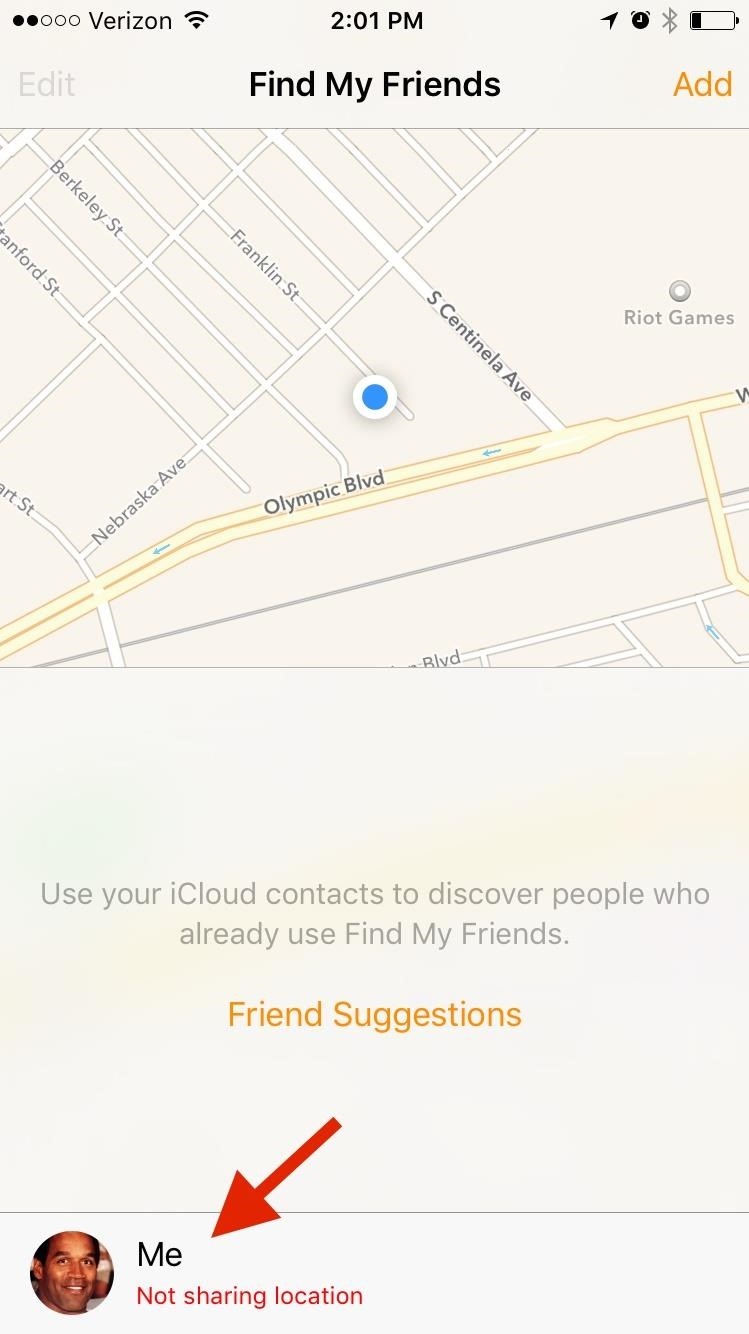
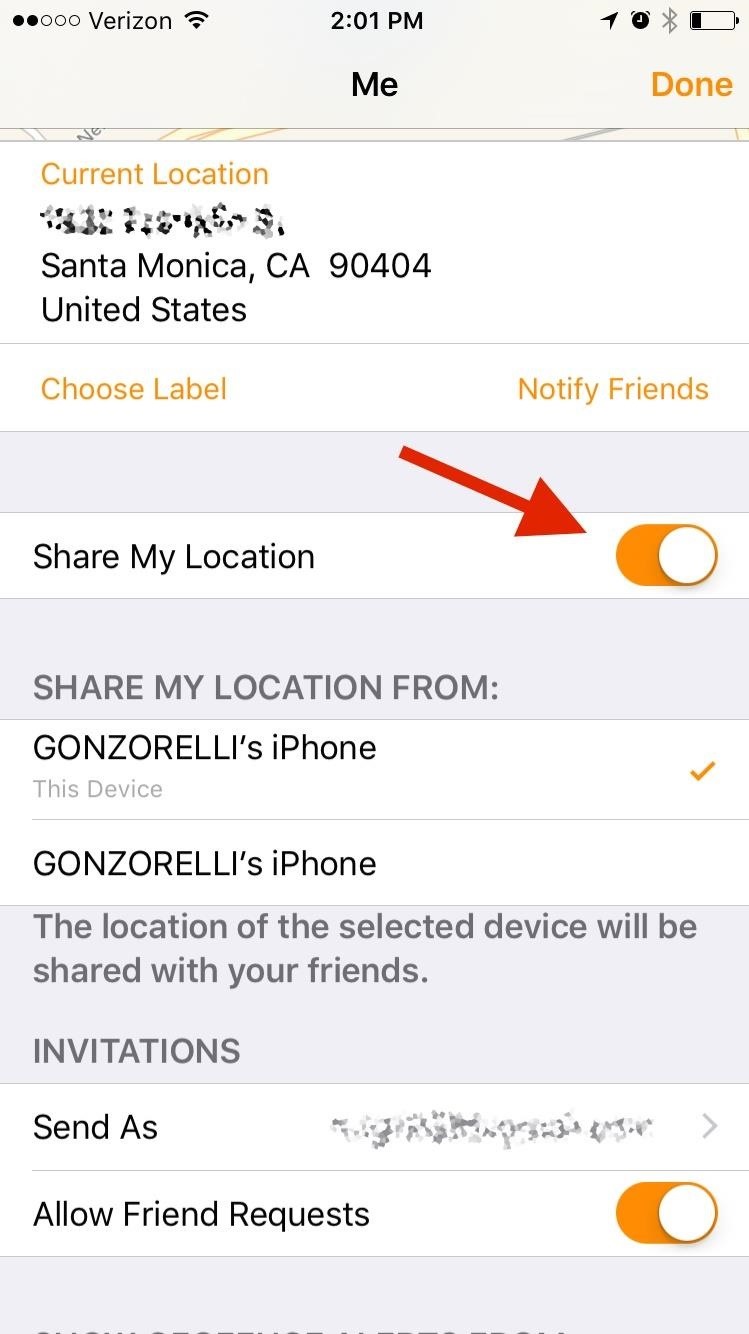
Шаг 2. Поделитесь своим местоположением с вашим iPhone
На вашем iPhone проведите вверх от нижней части экрана, чтобы включить AirDrop из Центра управления. Сделайте себя доступным для просмотра «Всем», хотя опции «Только контакты» будет достаточно, если на их iPhone сохранена ваша контактная информация.
Вернувшись на свой iPhone, нажмите «Добавить» (в «Найти моих друзей») и нажмите значок контакта, когда он появится. Выберите «Поделиться бесконечно», чтобы поделиться своим местоположением с вашим iPhone в течение неограниченного времени.
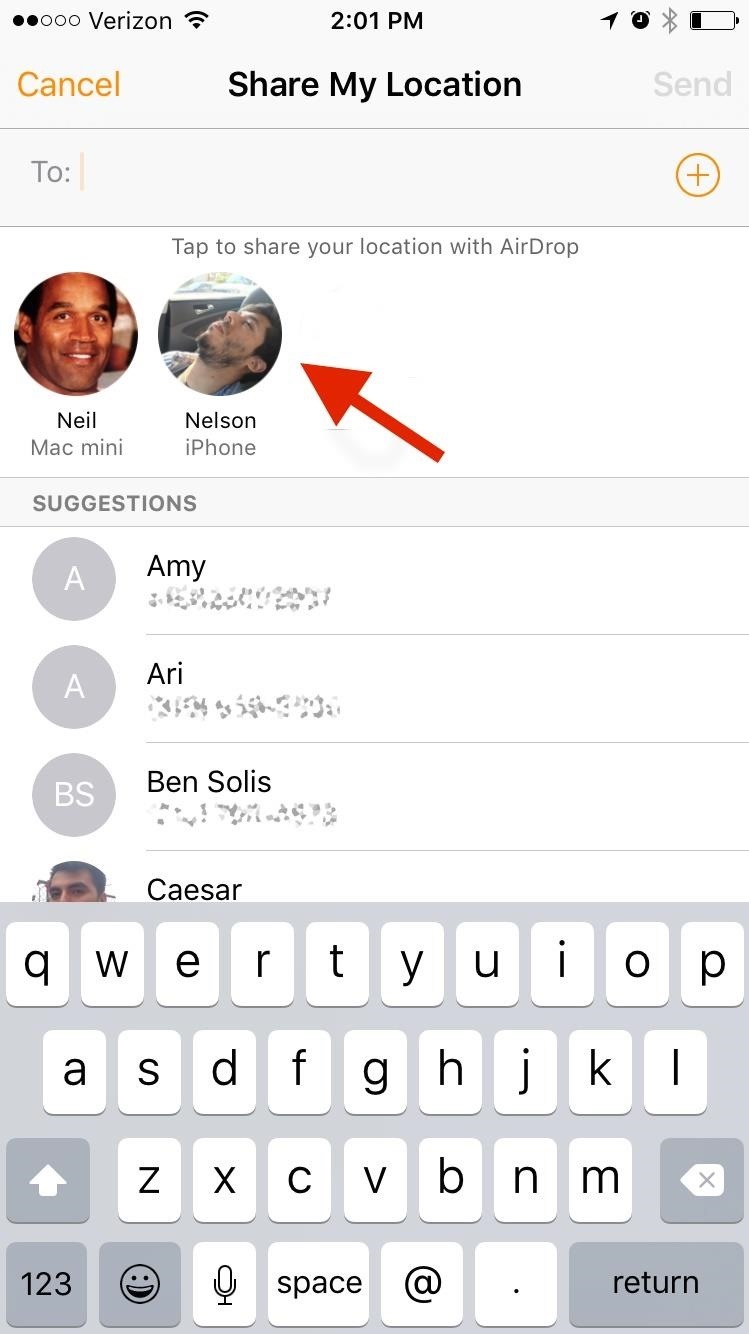
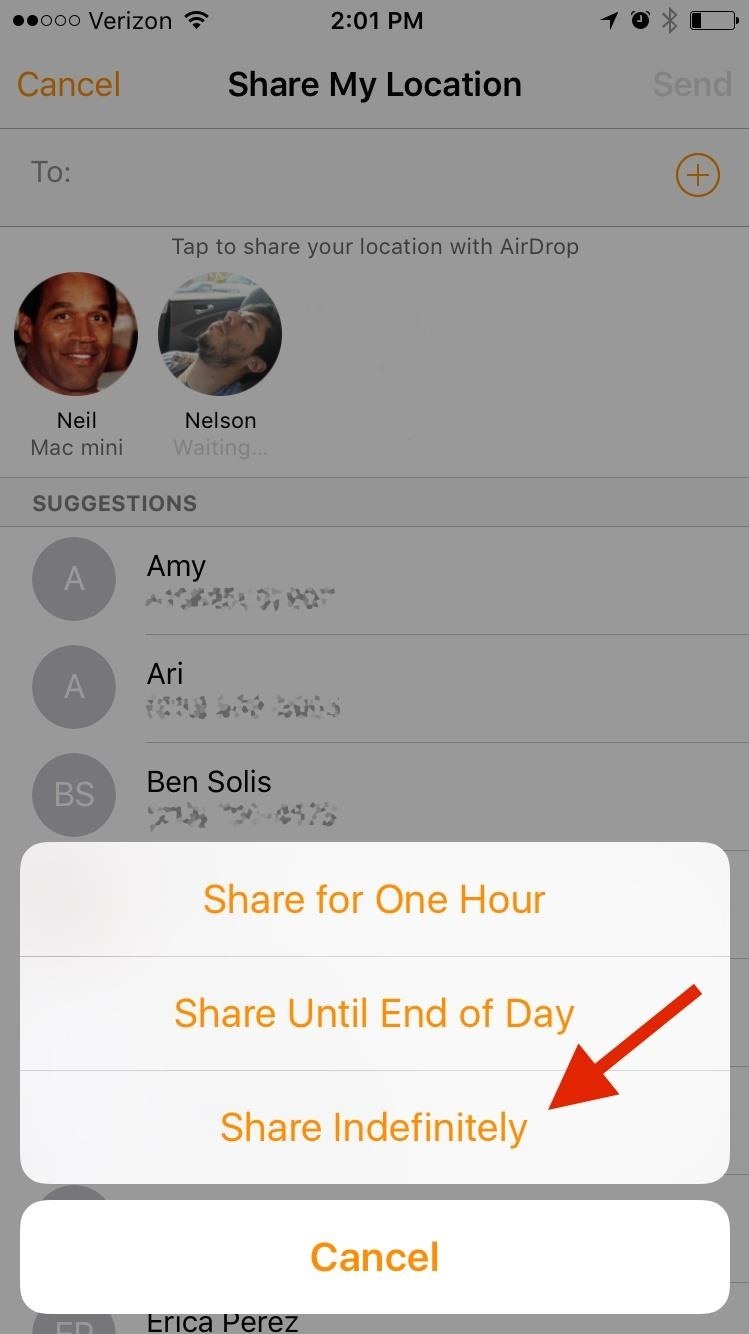
Шаг 3: принять их местоположение; Не делитесь своими ответами
После того, как их местоположение будет доступно вашему устройству, нажмите «Принять». Через несколько секунд появится всплывающее окно с вопросом, хотите ли вы поделиться с ними вашим местоположением. Нажмите «Не делиться», чтобы они не могли отследить ваше местоположение .
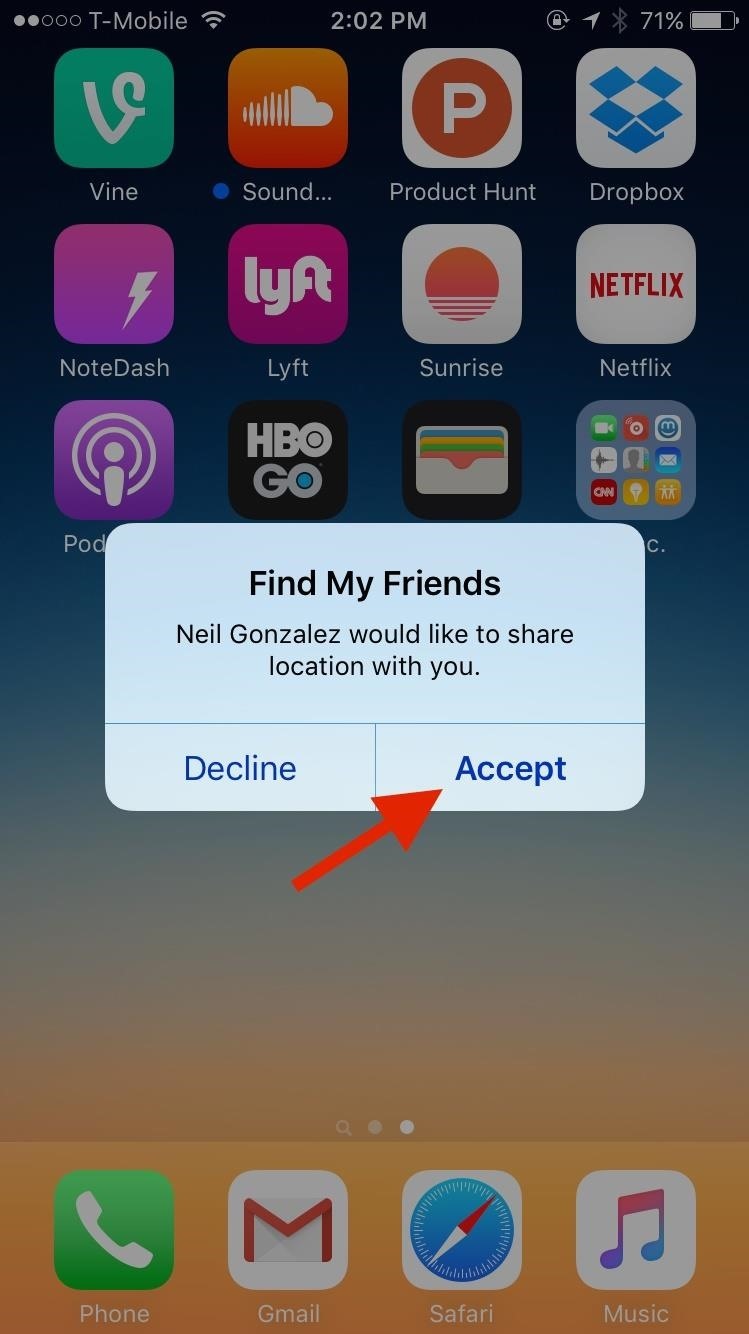

Шаг 4. Отслеживание их местоположения
В приложении «Найти моих друзей» просто нажмите на значок их контакта, чтобы увидеть их точное местоположение в режиме реального времени.Вы также увидите варианты уведомления, если они уедут или прибудут в определенное место, чтобы вы могли предупредить себя, когда кто-то покидает свой дом или работу (да, жутко).
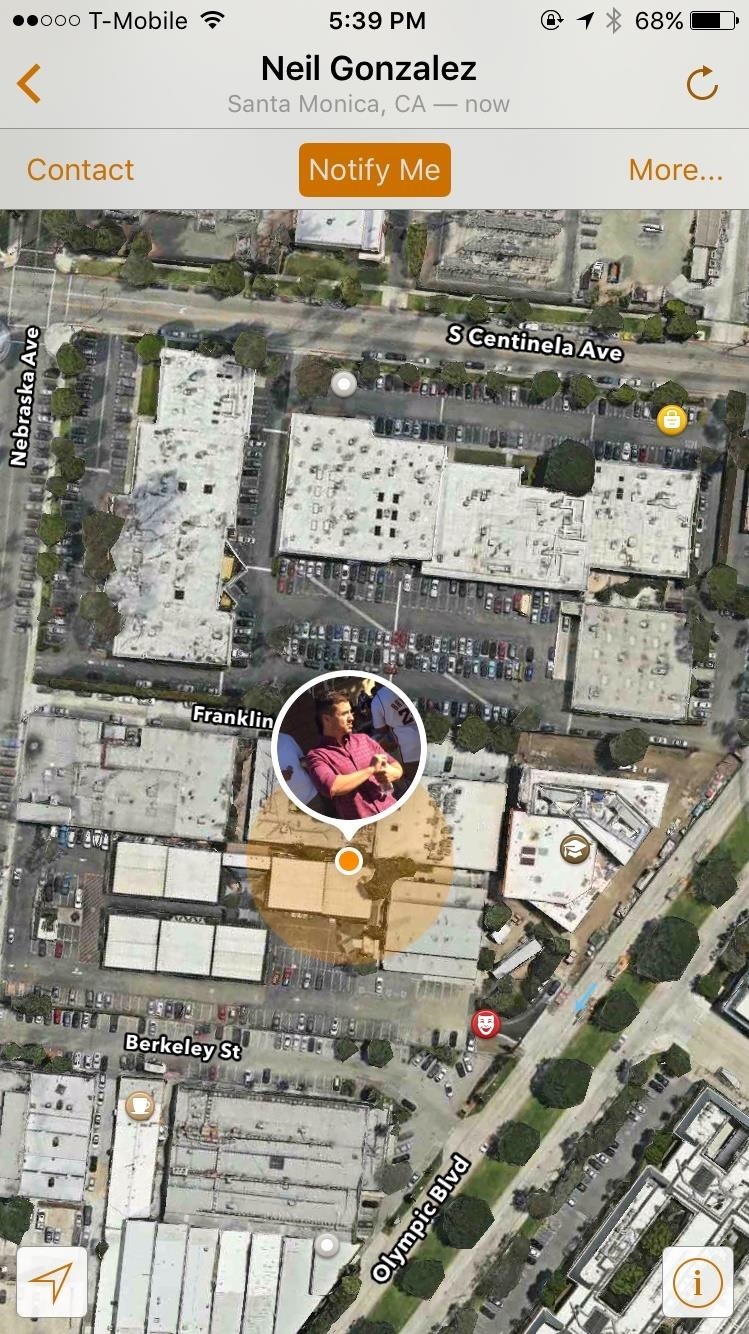
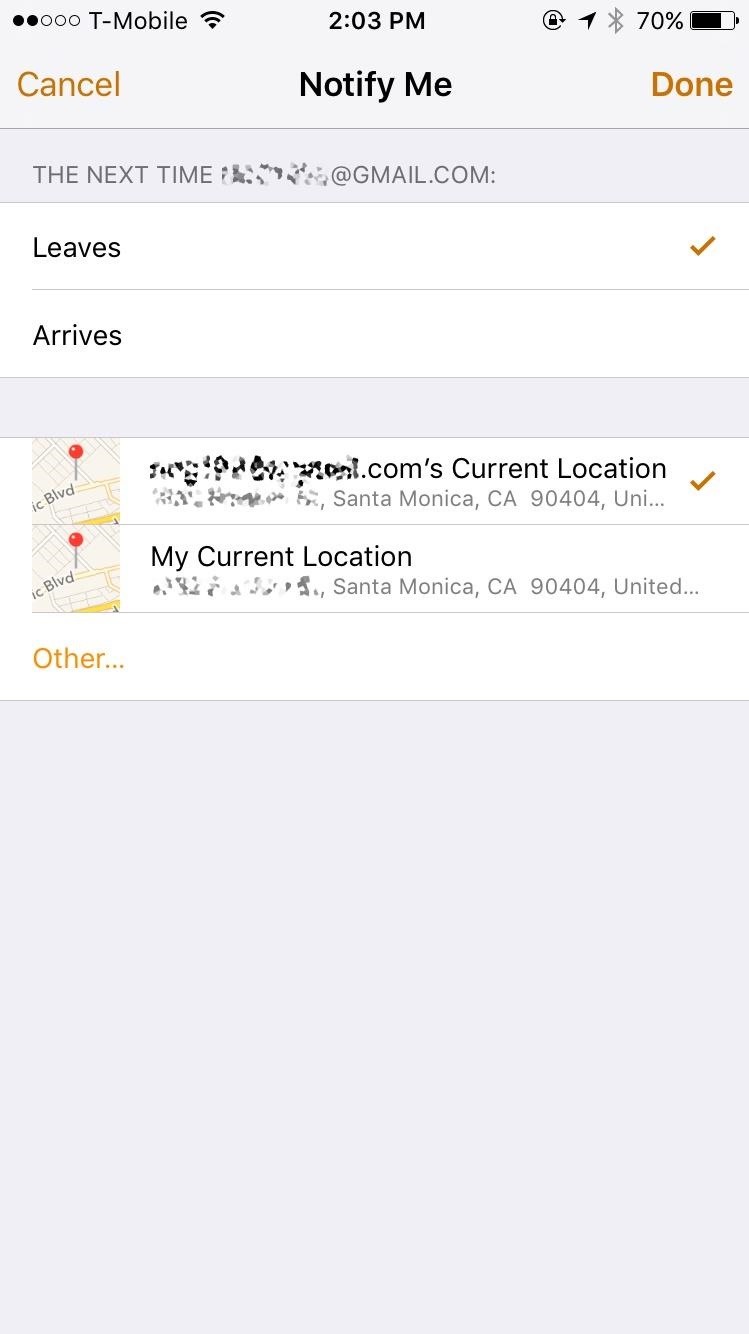
Как быть действительно хитрым об этом
Конечно, все это, вероятно, зависит от того, что вас не поймают. К счастью, большинство людей не будут рисковать в своем приложении Find My Friends, и даже если они это сделают, им придется активно смотреть, с кем они делятся своим местоположением.
Но есть пара способов скрыть приложение, чтобы они даже не поняли, что оно у него есть.
Шаг 5. Скрыть их приложение «Найти моих друзей»
Вы можете сделать это одним из двух способов:
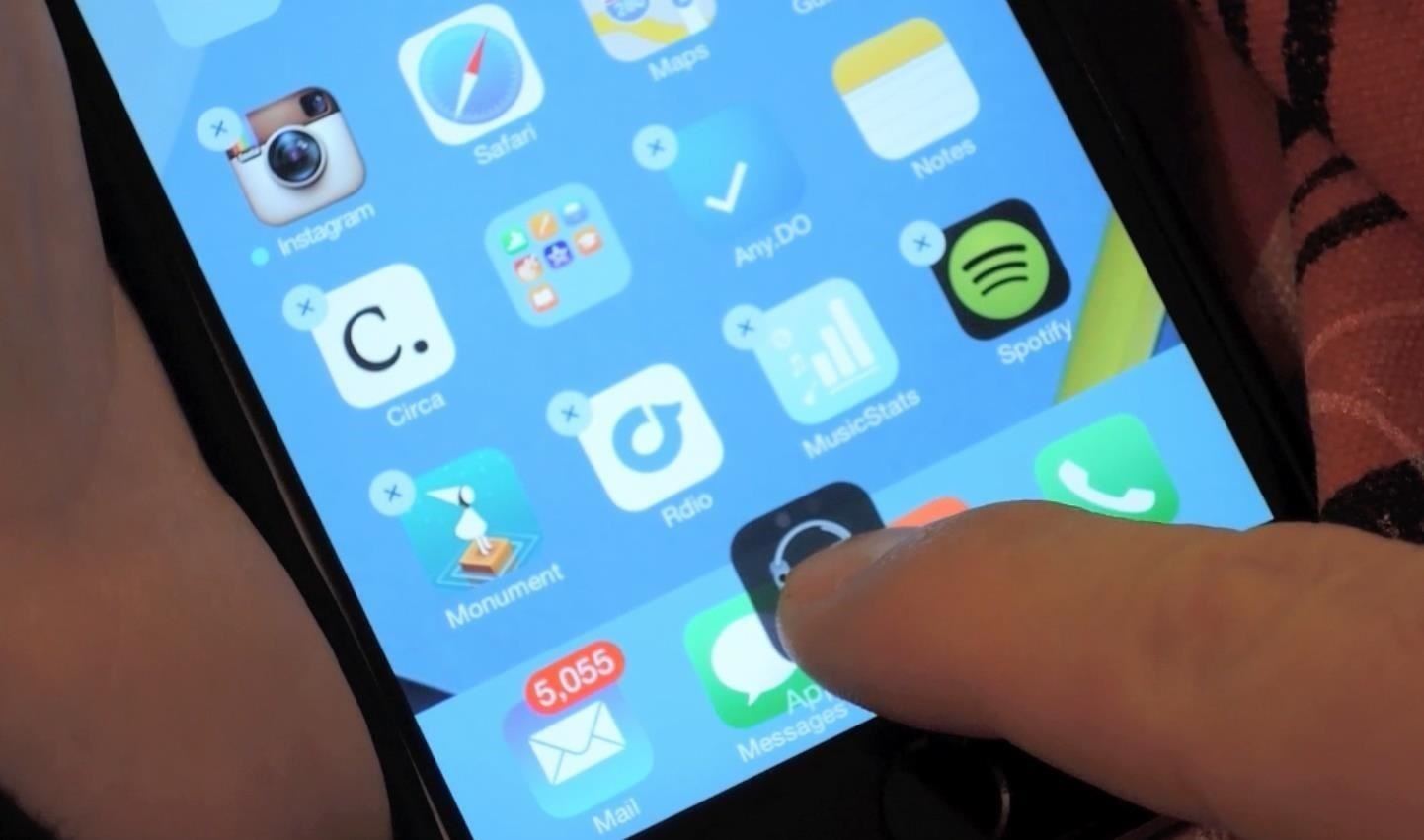
Любой из описанных выше способов временно удалит приложение «Найти моих друзей», но перезапуск устройства вернет приложение обратно. домашний экран.
Хотя я не одобряю отслеживание чьего-либо местоположения без его согласия, я считаю, что важно знать, как можно управлять встроенными функциями, чтобы использовать преимущества других.
Следуйте советам Apple Hacks на Facebook и Twitter или Gadget Hacks на Facebook, Google+ и Twitter, чтобы получить дополнительные советы Apple.
Обеспечьте безопасность своего соединения без ежемесячного счета . Получите пожизненную подписку на VPN Unlimited для всех ваших устройств с единовременной покупкой в новом магазине гаджетов и наблюдайте за Hulu или Netflix без региональных ограничений.
Купить (скидка 80%)>
,5 способов передачи данных с iPhone на новый iPhone (2020)
Не знаете, как перенести данные при переходе со старого iPhone на новый? Проверьте этот пост сейчас и легко найдите 5 простых способов передачи iPhone на iPhone (iPhone 11), с iCloud / iTunes или без него.
Советы по переходу с iPhone на iPhone
Говоря о смартфонах, Apple определенно является отраслевым гигантом. Каждый раз, когда выходит новая серия iPhone, многие люди размещают заказы в первую очередь.И большинство из них уже пользователи iPhone, поэтому перенос контента со старого iPhone на текущий iPhone совершенно необходим.
Передача данных с iPhone на новый iPhone 11
Чтобы решить эту проблему, Apple сама предложила множество решений, например, iTunes, iCloud, Quick Start и iPhone миграции после iOS 12.4. Все эти способы призваны упростить пользователям настройку нового iPhone, однако у них все еще есть свои плюсы и минусы. Здесь, в этой статье, мы представим все возможные способы перемещения контента и данных с предыдущего iPhone на новое устройство iOS.
1. Передача данных с одного iPhone на другой с помощью Quick Start
Поскольку большинство айфонов работают под управлением iOS 11 или более поздней версии, мы предлагаем вам использовать Quick Start для настройки нового iPhone и переноса на него файлов со старого iPhone. Quick Start — это инструмент для передачи данных с iPhone на iPhone, разработанный Apple. С помощью этого инструмента вы можете быстро настроить новое устройство iOS, используя информацию с вашего текущего устройства. Проверьте шаги по передаче данных iPhone с Quick Start:
Шаг 1.Активируйте Быстрый старт на вашем новом iPhone
Включите новый iPhone и поднесите его к старому устройству. На экране быстрого запуска будет предложено использовать ваш Apple ID для настройки вашего нового устройства iOS.
Шаг 2. Соедините ваш старый и новый iPhone
Нажмите «Продолжить», дождитесь появления анимации на вашем новом устройстве. Держите старое устройство поверх нового, затем отцентрируйте анимацию в видоискателе. Дождитесь сообщения «Готово на новом» [Имя устройства], а затем введите код доступа старого устройства на новом устройстве.
Шаг 3. Настройте Face / Touch ID на iPhone
Настройте свой Face ID или Touch ID на новом iPhone, затем введите свой пароль Apple ID на новом устройстве. Если у вас есть несколько iDevices, вам нужно ввести все их пароли.
Шаг 4. Восстановление из iCloud Backup
Новое устройство предоставит вам выбор восстановления приложений, данных и настроек из последней резервной копии iCloud или обновления резервной копии текущего устройства, а затем восстановления. Просто выберите одну резервную копию, содержащую данные, которые вы хотите использовать для настройки вашего нового iPhone.Вы также можете выбрать, передавать ли настройки iPhone.
iPhone Быстрый старт
2. Перенос данных с iPhone на iPhone с помощью iPhone Migration
Перед выходом iOS 13 Apple выпустила новую версию iOS — iOS 12.4. Наиболее привлекательной особенностью этого обновления является миграция iPhone. С помощью этой функции вы можете переносить данные непосредственно со своего предыдущего устройства на новое. Если ваш старый iPhone и новый iPhone работают под управлением iOS 12.4 или более поздней версии, вы можете использовать функцию переноса данных, чтобы настроить новое устройство с содержимым и настройками старого.Вот шаги, как перенести данные на новый iPhone с iPhone Миграция:
Шаг 1. Включите новый iPhone и поместите его возле старого iPhone.
Шаг 2. Следуйте инструкциям, чтобы использовать Apple ID для запуска настройки iPhone, затем нажмите «Продолжить». Если вы не видите возможность продолжить на своем текущем iPhone, убедитесь, что Bluetooth включен.
Шаг 3. Когда на вашем новом iPhone появится анимация, поднесите старый iPhone к новому iPhone, затем отцентрируйте анимацию в видоискателе.Дождитесь сообщения «Готово» на вашем новом iPhone.
Шаг 4. Введите старый пароль iPhone на новом iPhone.
Шаг 5. Следуйте инструкциям, чтобы настроить Face ID или Touch ID на вашем новом iPhone.
Шаг 6. Выберите Переместить с iPhone , чтобы перенести данные старого iPhone на новый. Держите два устройства рядом друг с другом и подключайте их к источнику питания до завершения процесса миграции данных iPhone.
Перенос данных с одного iPhone на другой с помощью iPhone Migration
Существует видео-руководство для проверки передачи данных с iPhone на iPhone:
3.Перенос данных с iPhone на iPhone без iCloud / iTunes
Помимо разработанных Apple инструментов для передачи данных, существует множество сторонних инструментов, которые также могут помочь пользователям переключаться со старого телефона на новый iPhone. AnyTrans для iOS является одним из них. Для большинства инструментов Apple одним из недостатков является то, что они могут переносить только часть содержимого на новый iPhone. Со сторонним программным обеспечением это не будет проблемой.
AnyTrans для iOS — передача данных iPhone
- Нет необходимости использовать iTunes или iCloud, избавляя вас от многих неприятностей.
- Одним щелчком мыши перенести все данные со старого iPhone на новый iPhone.
- Сверхбыстрая скорость передачи, значительно экономит ваше время.
- В отличие от iTunes или iCloud, нет риска потери данных.
Теперь бесплатно загрузите AnyTrans для iOS и сначала установите его на свой компьютер, а затем следуйте приведенным ниже инструкциям для полной или выборочной передачи всего с iPhone на iPhone.
Часть 1. Передача данных с iPhone на iPhone полностью
Шаг 1. Подключите два iPhone и выберите режим передачи.
Установите AnyTrans для iOS на свой компьютер> Откройте его и подключите свои айфоны к компьютеру через USB-кабели> Выберите «Переключатель телефона»> Нажмите «Режим с телефона на iPhone».
Выберите телефон для iPhone
Шаг 2. Выберите источник и целевое устройство.
Выберите исходное устройство и целевое устройство> Нажмите кнопку «Далее», чтобы продолжить.
Выберите исходный iPhone и целевой iPhone
Шаг 3. Передача iPhone на iPhone.
Выберите категории файлов, которые вы хотите передать> Нажмите кнопку «Далее», чтобы начать передачу данных со старого iPhone на новый iPhone.
Выберите категории файлов для передачи
Часть 2. Выборочная передача данных с iPhone на iPhone
Установите и запустите AnyTrans для iOS на своем компьютере и подключите к нему оба своих iPhone с помощью USB-кабелей. Здесь мы возьмем фотографии для примера.
Шаг 1. Выберите режим передачи.
Выберите режим «Диспетчер устройств»> Нажмите на категорию «Фотографии», чтобы получить фотографии на исходном iPhone.
Выборочная передача данных с iPhone на iPhone — Шаг 1
Шаг 2. Перенос с iPhone на iPhone.
Нажмите «Мои фотографии», или вы можете перенести их по альбомам> Выберите фотографии, которые хотите перенести> Нажмите кнопку «Отправить на устройство», чтобы перенести выбранные фотографии на новый iPhone.
Выборочная передача данных с iPhone на iPhone — Шаг 2
- Перед проверкой перенесенных фотографий на другой iPhone, пожалуйста, нажмите свежую кнопку, как мы покажем.Кроме того, вы можете проверить их на своем iPhone напрямую.
- Эти 2 метода также работают для передачи других типов данных iOS между двумя устройствами iOS.
- Если вы уже сделали резервную копию iTunes или iCloud, это может помочь вам извлечь данные из предыдущих резервных копий без полного восстановления на вашем iPhone. Более того, никакие существующие данные на вашем iPhone не будут удалены.
Если вы хотите перенести сообщения с iPhone на компьютер, вы можете обратиться к разделу: Как передавать текстовые сообщения с iPhone на ПК / Mac>
4.Передача данных на новый iPhone с помощью iCloud
Мы заметили, что большинство из вас посещают это руководство на iPhone или iPad, и вы можете найти способ переноса данных с iPhone на iPhone без компьютера. Если честно, вы действительно можете передавать данные с одного iPhone на другой без компьютера, но единственный способ — использовать резервное копирование iCloud и синхронизацию iCloud.
Однако у него есть несколько недостатков, таких как: от 30 до 60 минут; требует, чтобы ваша сеть Wi-Fi была достаточно быстрой; вы можете потерять важные данные во время передачи; мультимедийные файлы (например, фильмы, приложения, музыка, мелодии, iBooks и т. д.) не могут быть переданы и т. д.
Часть 1. Передача данных с iPhone на iPhone с помощью iCloud Backup
Шаг 1. Сделайте резервную копию вашего старого iPhone, если вы не сделали его заранее.
- Для iPhone, работающих с iOS 10 и более поздними версиями: перейдите в «Настройки»> «Нажмите» в профиле своего Apple ID> нажмите «iCloud»> «Резервное копирование iCloud»> «Создать резервную копию сейчас».
- Для iPhone, работающих под управлением iOS 9 или более ранней версии: перейдите в «Настройки»> «iCloud»> «Резервное копирование»> «Резервное копирование iCloud», если оно закрыто>, нажмите «Создать резервную копию сейчас».
Шаг 2. Восстановите ваш другой iPhone с помощью резервной копии, которую вы сделали выше: на вашем iPhone перейдите в «Настройки»> «Основные»> «Сброс»> «Удалить все содержимое и настройки»> «Стереть iPhone»> снова настройте свой iPhone> выберите «Восстановить из iCloud»> выберите резервную копию Вы только что создали.
Как перенести данные с iPhone на iPhone с помощью iCloud Backup
Часть 2. Передача данных с iPhone на iPhone с синхронизацией iCloud
Передача данных с одного iPhone на другой с синхронизацией iCloud поддерживает только несколько видов данных iOS, таких как фотографии (только фотопоток), электронная почта, контакты, календарь, заметки, напоминания и т. Д.Другие файлы, такие как Фотографии, отсутствующие в Photo Stream, Сообщения, Музыка, Рингтоны, Приложения, отсутствуют в списке поддерживаемых.
Прежде чем переносить все с одного iPhone на другой с синхронизацией iCloud, необходимо знать три вещи:
- Оба ваших iPhone могут быть подключены к сети Wi-Fi.
- Вам необходимо войти в систему с одним и тем же Apple ID на обоих ваших устройствах.
- Вам нужно повторить шаги на обоих ваших iPhone.
Шаг 1.На вашем iPhone нажмите «Настройки приложений»> нажмите на свой профиль Apple ID> выберите «iCloud».
Шаг 2. Выберите категории, которые вы хотите передать, такие как, Фотографии, Контакты, Календари, Напоминания, Заметки и т. Д., А затем нажмите на него, чтобы включить его одну за другой.
Как переключиться с iPhone на iPhone с синхронизацией iCloud
Подождите, пока процесс завершится. Как долго этот процесс будет длиться, зависит от размера данных, которые вы хотите передать на новый iPhone, и скорости вашей сети.
5. Перенос с iPhone на iPhone с помощью iTunes
Передача данных с одного iPhone на другой не является загадкой для iTunes. Это потому, что до появления iCloud на iOS 5 iTunes был единственным способом передачи данных с iPhone на iPhone. Но история изменилась, так как многие продукты и услуги предлагают более простые и удобные решения для передачи данных с iPhone на iPhone, что может превратить эту утомительную работу в простой процесс. Но если вы все еще предпочитаете этот способ iTunes для передачи всего с одного iPhone на другой, вы можете сделать это, выполнив следующие действия:
Шаг 1.Сначала сделайте резервную копию старого iPhone с помощью iTunes, если у вас его нет: Откройте iTunes> Подключите старый iPhone к компьютеру.
Шаг 2. Перейдите на вкладку «Устройство»> нажмите «Сводка»> щелкните «Этот компьютер в столбце резервных копий»> нажмите «Создать резервную копию сейчас».
Резервное копирование старого iPhone с iTunes
Шаг 3. Подключите другой iPhone к компьютеру, на котором вы создали резервную копию старого устройства на шаге 1.
Шаг 4. Откройте iTunes на вашем компьютере и выберите вкладку устройства.
Шаг 5.Выберите Восстановить резервную копию. Затем выберите резервную копию. Убедитесь, что он правильный, посмотрев дату и размер каждого из них, если у вас есть несколько резервных копий iTunes.
Восстановите новый iPhone из iTunes Backup
Шаг 6. Если файл резервной копии был зашифрован, введите свой пароль и разблокируйте его при появлении запроса.
Шаг 7. Дождитесь завершения процесса восстановления, затем выполните остальные шаги по настройке на вашем устройстве iOS.
Десятки минут, вероятно, понадобятся. Если возможно, оставляйте устройство подключенным к доступному Wi-Fi и отвечайте за него после установки, что позволяет автоматически загружать фотографии, музыку, приложения и другое содержимое, хранящееся в iCloud, на ваш iPhone.
При передаче данных с одного iPhone на другой с помощью резервной копии iTunes все содержимое резервной копии iTunes будет восстановлено на iPhone независимо от того, хотите вы восстановить их все или нет; и некоторые мультимедийные файлы (такие как приложения, музыка, мелодии звонков, фильмы, iBooks и т. д.) не будут переданы во время этого процесса.
Бонус Часть. Лучшее решение для передачи данных с iPhone на iPhone — Сравнительная таблица
Итог
С помощью полного руководства о том, как передавать данные с iPhone на iPhone, вы, должно быть, перенесли все, что хотите, на свой iPhone, iPad или iPod touch.Если этот пост вам подходит, поделитесь им с окружающими. Если у вас есть какие-либо вопросы, напишите нам, щелкнув Окно чата в правом нижнем углу. Загрузите AnyTrans для iOS, чтобы узнать больше сейчас>
Джой ТейлорЧлен команды iMobie, а также поклонник Apple, любят помогать большему количеству пользователей решать различные типы проблем, связанных с iOS и Android.
,Получили новый iPhone 11, но не знаете, как перенести контакты со старого iPhone на новый iPhone? Это руководство покажет вам 5 способов переноса контактов с одного iPhone на другой, включая iPhone 11 / XS (Max) / XR / X / 8/7 / 6s / 6/5.
Читать в: Читать эту статью вСоветы по переходу с iPhone на iPhone
Новый iPhone 11 в 2019 году обладает множеством отличных функций, таких как улучшенная устойчивость к осколкам, двусторонняя беспроводная зарядка, задние камеры с тремя объективами.Обновление до нового iPhone 11 — это замечательно. При переключении на новый iPhone первое, что вам может понадобиться, — это синхронизировать важную информацию, особенно контакты на вашем старом iPhone, с новым iPhone. И здесь, в этом руководстве, мы покажем вам несколько способов выполнить задачу.
Перенос контактов на новый iPhone
Поскольку передача контактов с помощью iCloud / iTunes удалит все существующие данные на iPhone, здесь мы не только покажем вам, как перенести контакты с iPhone на iPhone через iTunes / iCloud, но и поделимся с вами другим быстрым способом передачи контактов с одного iPhone на другой, не стирая никаких данных.Продолжайте читать и выберите один из подходящих вам способов.
Способ1. Как перенести контакты с одного iPhone на другой без iCloud / iTunes
Если вы не хотите что-либо терять при перемещении контактов или предпочитаете более простой и быстрый способ переноса контактов с iPhone на iPhone, вам нужно обратиться за помощью извне, например, AnyTrans для iOS. Являясь одним из лучших инструментов управления данными iOS, он может помочь вам легко перейти на новый iPhone. При синхронизации контактов с iPhone на iPhone AnyTrans обладает следующими основными функциями:
AnyTrans для iOS — передача контактов iPhone
- Перенос контактов с iPhone на iPhone напрямую, всего за 1 клик.
- Передача более 3000 контактов между iPhone в течение 32 секунд.
- В отличие от iCloud или iTunes, вы можете передавать только контакты. Нет полного восстановления.
- Хорошо работает с последними устройствами iPhone 11/11 Pro (Max) и iOS 13.
Теперь бесплатно загрузите AnyTrans для iOS на свой компьютер, а затем выполните следующие действия, чтобы с легкостью перемещать контакты на новый iPhone.
Шаг 1. Соедините два своих iPhone
Запустите AnyTrans для iOS на своем компьютере> Подключите два iPhone к компьютеру с помощью USB-кабелей.
Шаг 2. Выберите режим передачи
Выберите режим «Диспетчер устройств»> Выберите исходное устройство> Нажмите «Еще», чтобы получить контакты на исходном iPhone.
Перенос контактов на новый iPhone с AnyTrans — Шаг 2
Шаг 3. Выберите контакты для переноса на новый iPhone
Прокрутите экран левой панели вниз> Выберите контакты, которые вы хотите передать (вы можете нажать кнопку «Выбрать все», чтобы проверить все контакты)> Нажмите кнопку «В iDevice» в правом верхнем углу, чтобы перенести выбранный контакты на ваш целевой iPhone.
Перенос контактов на новый iPhone с AnyTrans — Шаг 3
Вот видеоурок, который иллюстрирует способ передачи контактов между двумя iPhone с AnyTrans. Вы можете лучше понять шаги после просмотра.
Способ
2. Перенос контактов между iPhone с iCloud
Чтобы передавать контакты между двумя iPhone с помощью iCloud, обычно у вас есть два способа сделать это. Один с синхронизацией iCloud, а другой с резервным копированием iCloud.Здесь мы покажем вам это сделать.
1. Если вы не синхронизировали контакты с iCloud на старом iPhone, сначала необходимо синхронизировать их:
Для iPhone, работающих под управлением iOS 9 или более ранней версии: перейдите в раздел Настройки Приложение> iCloud > Контакты > Включите, если он закрыт.
Для iPhone, работающих под управлением iOS 10 или более поздней версии: перейдите на Настройки Приложение> Нажмите на часть профиля вашего Apple ID на > Выберите iCloud > Выберите Контакты > Нажмите, чтобы включить его, если он закрыт.
2. С синхронизацией iCloud вы не можете выбрать, передавать или нет, или вы можете обнаружить, что не все ваши контакты синхронизируются с новым iPhone, а некоторые контакты исчезли. Если вы просто хотите перенести некоторые контакты вместо всех контактов на iDevice или хотите перенести все контакты на новый iPhone без потери существующих данных, перейдите к способу 1, чтобы получить другой метод.
, вариант 1: передача контактов с iPhone на iPhone с помощью iCloud Syncing
Когда дело доходит до переноса контактов с iPhone на iPhone или другой iDevice, такой как iPad или iPod touch, синхронизация iCloud может оказать вам большую услугу.
- Подключите оба ваших iPhone к сети Wi-Fi> Войдите в систему, используя один и тот же Apple ID на ваших двух iPhone.
- Перейдите к Настройки > Нажмите на часть профиля вашего Apple ID > Нажмите iCloud > Выберите Контакты > Нажмите, чтобы включить его.
- Выберите Merge , когда он говорит: «Что бы вы хотели сделать с существующими локальными контактами на вашем iPhone».
- Подождите, пока контакты на старом iPhone синхронизируются с новым iPhone.
Как перенести контакты с iPhone на iPhone через iCloud Syncing
, вариант 2: перенесите контакты на новый iPhone, восстановив резервную копию iCloud
Если вы создали резервную копию своего контакта в iCloud, вы можете перенести контакты на новый iPhone, восстановив из резервной копии iCloud, которую вы сделали ранее. Вот как вы можете выполнить задачу:
Шаг 1. Сделайте резервную копию вашего старого iPhone: Настройки> [ваше имя]> iCloud> Резервное копирование iCloud> Включите «Резервное копирование iCloud», если оно закрыто> Нажмите «Создать резервную копию сейчас».
Сделайте резервную копию вашего старого iPhone
Шаг 2. Теперь перейдите в «Настройки» на новом iPhone> «Основные»> «Сброс»> «Стереть все содержимое и настройки»> «Стереть iPhone».
Сотри свой новый iPhone
Шаг 3. Настройте новый iPhone, пока не откроете экран «Приложения и данные» и выберите «Восстановить из iCloud»> «Выберите только что созданную резервную копию».
Восстановление из iCloud Backup
Способ3. Как перенести контакты на новый iPhone с помощью iTunes
В некоторых руководствах также рекомендуется восстановить новый iPhone с помощью старой резервной копии iTunes на iPhone.Но вы должны подтвердить, что ваши контакты будут перенесены на новый iPhone, а также все остальные данные на вашем старом iPhone. Это означает, что все существующие данные и файлы на новом iDevice будут заменены содержимым в резервной копии, и содержимое в резервной копии, которую вы, возможно, не захотите восстанавливать, также будет перенесено на ваш новый iPhone.
Если вы хотите сохранить все свои контакты в безопасности, перейдите к способу 1, чтобы получить решение. Далее мы покажем вам, как перенести контакты с iPhone на iPhone с помощью iTunes.
- Подключите ваш старый iPhone к компьютеру и откройте iTunes (последняя версия).
- Выберите свой iPhone и нажмите Инфо , а затем выберите Синхронизация контактов , нажмите Применить для синхронизации вашего iPhone, а также контактов с вашим компьютером.
- После синхронизации отключите старый iPhone и подключите новый iPhone.
- Выберите новый iPhone в iTunes и нажмите Инфо , чтобы убедиться, что установлен флажок Синхронизация контактов .
- Прокрутите вниз до меню Advanced и выберите Контакты до Заменить информацию на этом iPhone . Наконец, нажмите Применить для синхронизации контактов с вашим новым iPhone.
Передача контактов iPhone с помощью iTunes
Способ 4. Передача контактов iPhone с помощью AirDrop
AirDrop — это функция, которая позволяет пользователям iOS обмениваться файлами по беспроводной сети между компьютерами Mac и iOS. Таким образом, вы можете попробовать эту функцию для переноса контактов на новый iPhone.
Однако AirDrop позволяет передавать только один контакт за раз. Если вы хотите переместить все контакты с iPhone на iPhone через AirDrop, будет много утомительного и утомительного дублирования. Чтобы быстро перенести все ваши контакты с iPhone на iPhone, перейдите к способу 1.
Шаг 1. Проведите пальцем вверх от нижней части экрана или проведите вниз от верхнего правого угла экрана на iPhone с Face ID, чтобы запустить Центр управления.
Шаг 2. Нажмите и удерживайте кнопку беспроводной панели управления в верхней левой части Центра управления и нажмите AirDrop.
Шаг 3: Нажмите кнопку AirDrop, чтобы открыть разрешения: Отключение , Только контакты или Все .
Включите AirDrop на iPhone
Шаг 4. Откройте приложение «Контакты» на исходном iPhone и найдите контакт, который вы хотите перенести на целевой iPhone.
Шаг 5. Нажмите на кнопку «Поделиться контактами» и нажмите AirDrop> Выберите целевой iPhone> Нажмите кнопку «Принять» на целевом iPhone, чтобы получить общие контакты.
AirDrop Контакты с iPhone на iPhone
Способ 5. Перенос контактов iPhone с помощью импорта с SIM-карты
Если вы сохранили свои контакты на SIM-карте на старом iPhone, вы можете перенести контакты на новый iPhone, удалив SIM-карту из старого iPhone.
Вставьте SIM-карту в новый iPhone. Затем перейдите в «Настройки», нажмите «Контакты», и вы увидите опцию «Импорт контактов с SIM-карты». После завершения процесса контакты на вашем старом iPhone должны быть перенесены на новый iPhone.
Импорт контактов SIM-карты
Однако iPhone iPad iPod touch не позволяет пользователям создавать резервные копии контактов на SIM-карте, и контакты должны храниться в памяти iPhone. Поэтому, если на вашей SIM-карте нет контакта, обратитесь к другим способам в этой статье, чтобы переместить контакты на новый iPhone.
Если вам нужно перенести контакты с iPhone на Mac / PC, с компьютера на iPhone, с iPhone на iTunes, это также поможет вам сделать это проще.
Помимо контактов, AnyTrans также поддерживает передачу с iPhone на iPhone других до 25 типов данных, таких как сообщения, фотографии, видео, музыка, голосовые заметки и т. Д.
Итог
Это все о том, как перенести контакты с iPhone на iPhone. Как видите, если вы предпочитаете более быстрый способ сделать это, тогда AnyTrans для iOS — лучший выбор, позволяющий просто передавать нужные контакты напрямую. И если вы также хотите передать другие данные, это также может помочь вам завершить работу. Просто попробуйте сами!
Джой ТейлорЧлен команды iMobie, а также поклонник Apple, любят помогать большему количеству пользователей решать различные типы проблем, связанных с iOS и Android.
,Последние смартфоны — это просто миниатюрные компьютеры, каждый хранит в себе столько личной информации и данных. С другой стороны, портативность имеет свои недостатки. Переносное устройство с большой вероятностью может быть потеряно или украдено, чем не подвижное. iPhone или iPad могут быть потеряны, украдены или украдены в любой момент, и пользователь может просто чувствовать себя бесполезным и не знать, что делать прямо сейчас. Сегодня мы научим вас, как отслеживать iPhone без приложения или iCloud (Find My iPhone) на устройстве.

Хотя операционная система iOS предлагает множество приложений для отслеживания смартфонов, но есть вероятность, что пользователь может просто не установить ни одну из них. Даже в таких случаях iPhone можно отслеживать без помощи сторонней программы — в этой статье описывается, как.
Как отследить и найти iPhone без приложения для отслеживания
Очевидно, что ваш iPhone или iPad потерян, и вы все равно не можете найти телефон, потому что вы не установили приложение отслеживания местоположения на вашем iPhone или iPad.
Этот случай не обязательно означает, что вам не повезло вернуть ваш iPhone на всю оставшуюся жизнь. Найти мой iPhone может помочь пользователям, которые, вероятно, попали в это страдание. iCloud включен в настройки iCloud на iPhone, и, как правило, при запуске iPhone координаты местоположения начинают передаваться на сервер местоположения Apple. Если iPhone потерян, его пользователь может войти в свою учетную запись iCloud с помощью компьютера, выполнить такую операцию, как подача сигнала тревоги на потерянном iPhone, и установить сообщение на дисплее потерянного iPhone, чтобы увеличить вероятность его возврата; и найти смартфон на Apple Map.
Однако есть еще один метод, который Google предлагает всем своим пользователям Карт.
1. Отслеживание iPhone с помощью Find my iPhone
Чтобы найти iPhone или iPad на Apple Maps, это должен быть основной метод. Начнем с того, что сервисы Apple iCloud должны быть запущены на потерянном iPhone. Если на нем установлена более старая ОС без новейших функций iOS iCloud, этот метод Find my iPhone может не сработать.
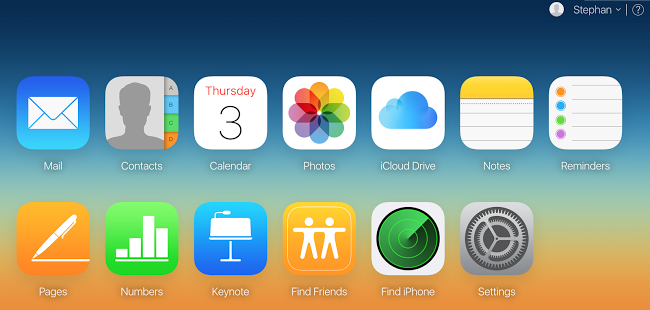
- Перейдите на icloud.com.
- Войдите в систему с учетными данными iCloud, на дисплее отобразится панель инструментов iCloud.
- Найдите значок «Найти мой iPhone», который находится где-то на приборной панели. Нажмите здесь.
- В раскрывающемся меню «Все устройства» на новом отображаемом экране выберите ваш потерянный, украденный или пропавший iPhone или iPad.
2. Отслеживание iPhone с помощью Apple Maps
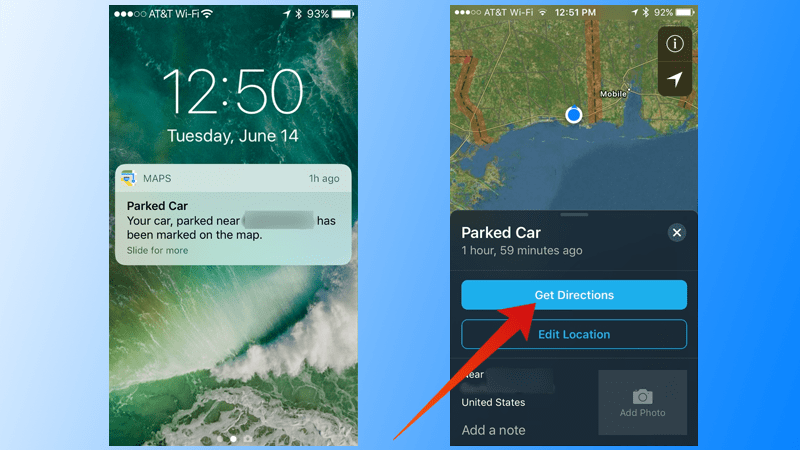
После того, как устройство помечено как потерянное или украденное, отслеживание автоматически инициируется на трубке и также блокируется. Карта на интерфейсе ПК iCloud начнет показывать местоположение iPhone через несколько секунд, что необходимо для запуска процессов.Существует особый дискретный режим, называемый Lost Mode; который мгновенно удаляет все ваши личные данные и делает его новым телефоном.
3. Отслеживание iPhone с помощью Google Maps Method
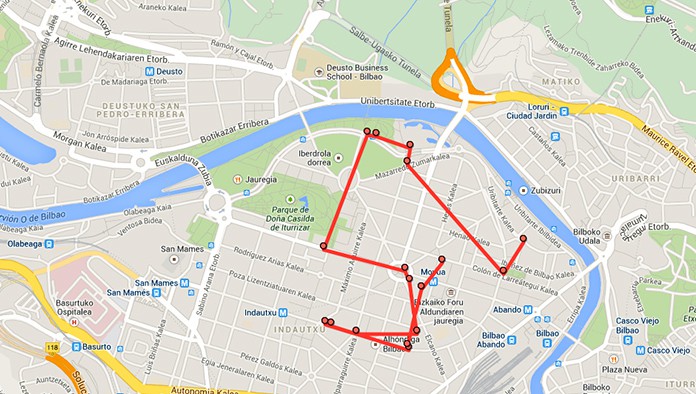
Еще один способ отслеживать iPhone без приложения — использовать Google Maps. После установки Google Map всегда отслеживает пользователя и собирает данные, чтобы сделать его услуги намного лучше. Войдите в сервис Google Map и найдите интерфейс отслеживания местоположения. Этот интерфейс выполняет все наблюдения и генерирует шаблон того, что уже давно делается на смартфоне.
Суть в том, что Google всегда берет ваши данные, и если ваш телефон утерян, но все еще функционирует, Справка Google может предоставить вам инструмент, который может обеспечить отслеживание на разработанной ими карте мирового класса.
Вывод: сотрудники правоохранительных органов могут отслеживать iPhone более разумным способом, без участия пользователя, но это много технических вещей. Однако для платформы iOS функция «Найти мой iPhone» представляется одним из лучших вариантов отслеживания iPhone без приложения.






